- Mwandishi Jason Gerald [email protected].
- Public 2023-12-16 11:41.
- Mwisho uliobadilishwa 2025-01-23 12:48.
Funguo za kunata ni huduma maalum ya ufikiaji ambayo hukuruhusu kuwezesha funguo za kurekebisha (kama "Shift" kabisa). Watu wenye ulemavu au kazi zinazotegemea kompyuta wanaweza kumaliza amri na njia za mkato haraka na kwa urahisi, haswa ikiwa ni ngumu kubonyeza kitufe zaidi ya kimoja kwa wakati mmoja. Ikiwa Funguo za kunata zinafanya kazi kwenye kompyuta yako, kwa maagizo yafuatayo unaweza kuizima kwenye kompyuta ya Mac au Windows.
Hatua
Njia 1 ya 2: Kulemaza Funguo za kunata katika Windows
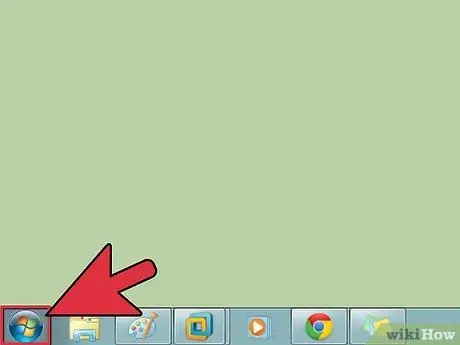
Hatua ya 1. Bonyeza kitufe cha Anza Windows
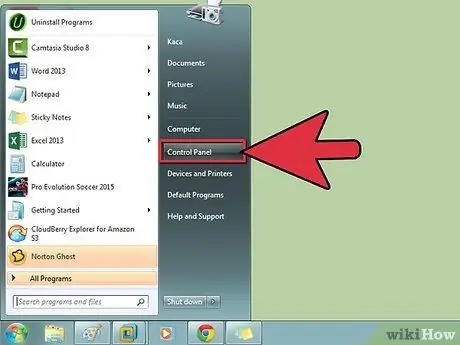
Hatua ya 2. Chagua Paneli ya Udhibiti kutoka orodha ya chaguzi
Nenda kwenye Mwonekano wa Kawaida ili kuhakikisha kuwa ikoni zote zinaonyeshwa.
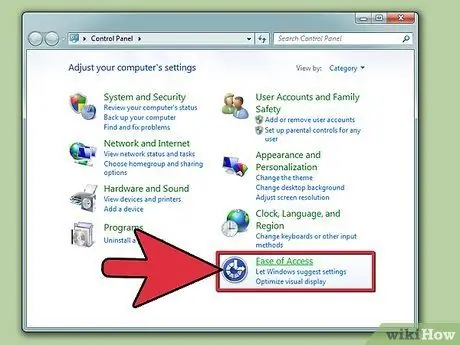
Hatua ya 3. Chagua programu ya Ufikivu
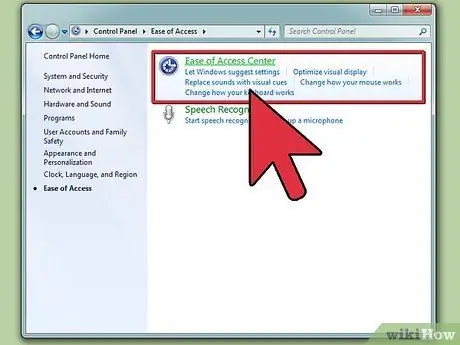
Hatua ya 4. Chagua Chaguzi za Upatikanaji katika dirisha la programu tumizi
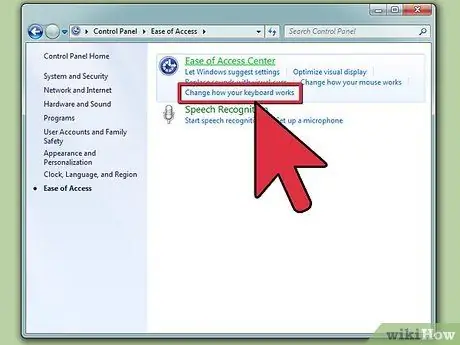
Hatua ya 5. Chagua kichupo cha Kinanda
Ondoa uteuzi kwenye kisanduku cha vitufe vya kunata.
Ikiwa kitufe cha Sticky kinabaki kikaguliwa, unaweza kuchagua kuwezesha / kuzima Funguo za kunata na kitufe cha "Shift". Fuata hatua inayofuata kuifanya
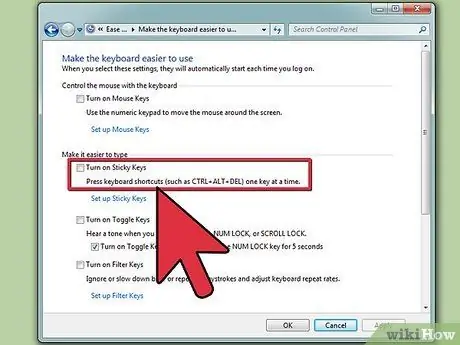
Hatua ya 6. Fungua chaguo la Mipangilio
Angalia kisanduku kilichoandikwa Tumia njia ya mkato. Unaporudi kwenye eneo-kazi au programu zingine, unaweza kuwezesha / kuzima Funguo za kunata kwa kubonyeza kitufe cha "Shift" mara 5.
- Kwa kuongezea, unaweza kuangalia Zima Funguo za kunata ikiwa funguo mbili zinabanwa kwa sanduku moja. Bado unaweza kutumia Funguo za kunata, lakini mara tu unapojaribu kufanya mchanganyiko / herufi mchanganyiko, Funguo za kunata zitaacha kufanya kazi.
- Angalia Onyesha hali ya Funguo za kunasa kwenye skrini ili kuweka mwambaa wa hali ya Funguo za kunata usionekane kwenye eneo-kazi.
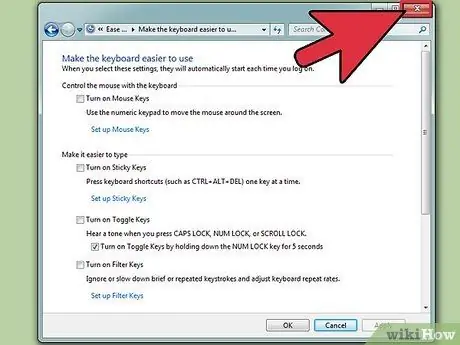
Hatua ya 7. Funga programu ya Ufikivu ili kurudi kwenye skrini kuu
Njia 2 ya 2: Kulemaza Funguo za kunata kwenye Mac
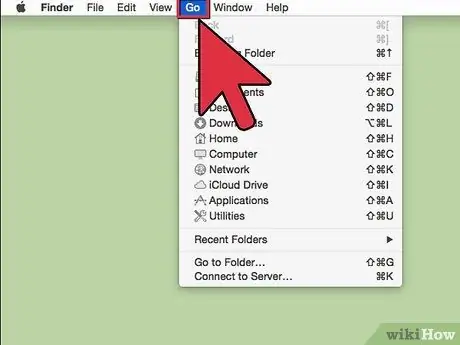
Hatua ya 1. Bonyeza menyu ya Nenda kwenye eneo-kazi
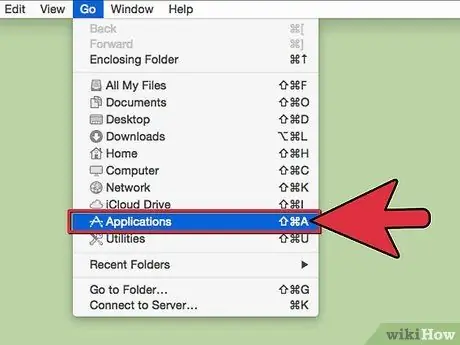
Hatua ya 2. Chagua Matumizi
Dirisha la Kitafutaji lenye orodha ya programu zote litafunguliwa.
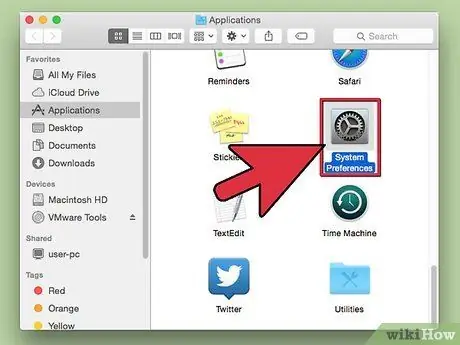
Hatua ya 3. Chagua Mapendeleo ya Mfumo
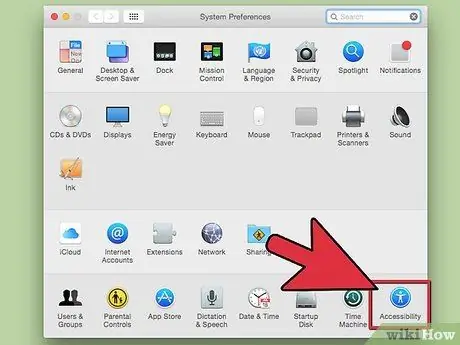
Hatua ya 4. Chagua Ufikiaji wa Universal kutoka kwa kichwa cha Mfumo
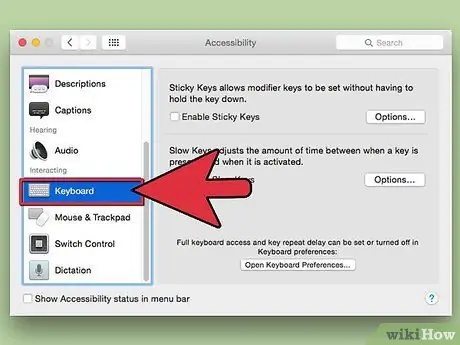
Hatua ya 5. Pata kichupo cha Kinanda kufikia mipangilio ya kibodi
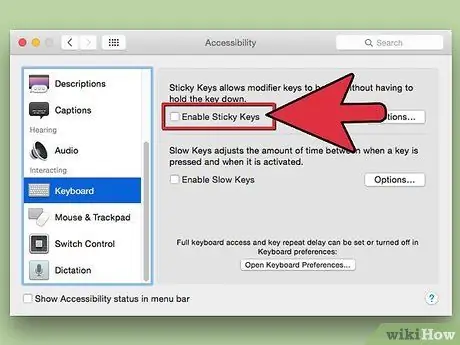
Hatua ya 6. Bonyeza kitufe cha redio karibu na Funguo za kunata
Lazima uchague Zima.
- Au, acha Funguo za kunata na uangalie kisanduku kinachosema Bonyeza kitufe cha Shift mara tano kuwasha au kuzima Funguo za kunata ili uweze kuiwezesha / kuizima na kibodi badala ya programu ya Mapendeleo ya Mfumo.
- Unaweza kuweka huduma za ziada kuwezesha / kuzima Funguo za Panya. Chagua kichupo cha Mouse & Trackpad. Washa Funguo za Panya na uwezeshe kisanduku cha kuteua chini yake. Unaweza kubonyeza kitufe cha Chaguo mara 5 kudhibiti panya na kibodi au kuizima kwa kubonyeza kitufe cha Chaguo mara 5 zaidi.
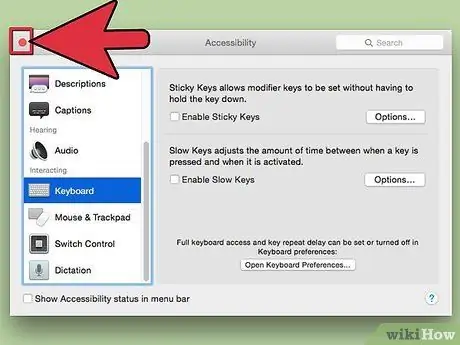
Hatua ya 7. Funga dirisha la Ufikiaji wa Universal
Ikiwa umechagua kuwezesha huduma muhimu ya "Shift", bonyeza kitufe cha "Shift" mara 5 mfululizo kuizima. Bonyeza tena mara 5 kuiwasha.






